そんなノウハウ誰の役に立つんだという気もするけど,すぐ忘れるので備忘録。
Winshotを起動し,タスクバー上のWinshotアイコンを右クリック。
表示されたメニューから「定期実行キャプチャ」を左クリック。
「定期実行キャプチャ」ウインドウの「対象」を「アクティブウィンドウ」にし,「間隔(秒)」の欄を「0」にする。
キャプチャすべきゲームを開始したら,「定期実行キャプチャ」ウインドウの「開始」ボタンをクリック。
普通にゲームをプレイし,キャプチャの必要がなくなった時点でF11キーを押す。
必要なところにさしかかったら再び「開始」する。
ゲームを終了したらWinShotも終了させる。
ゲームやマシンの性能にもよるが,うちでは1秒あたり6枚程度の画像が保存されて,重複画像がいっぱいできるので,UnDupを起動して,キャプチャした画像の保存先フォルダを「フォルダ登録」して,「検索開始」をクリックする。
ほどなく,重複する画像ファイルのリストが作成される。
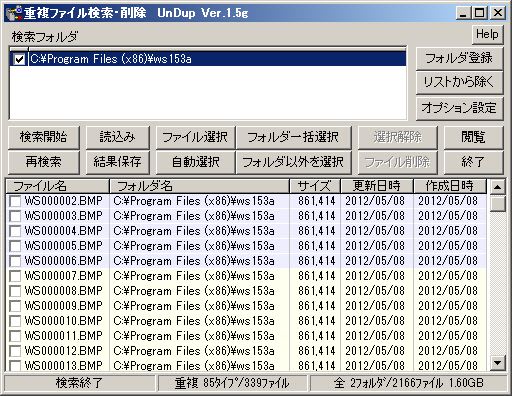
連続したキャプチャ画像からアニメーションGIFを作るとかいうのでなければ,重複する画像中の一番古いものを1枚だけ残せればいいわけで,そんなときは,「自動選択」をクリック。重複画像の2枚目以降に全てチェックが入る。
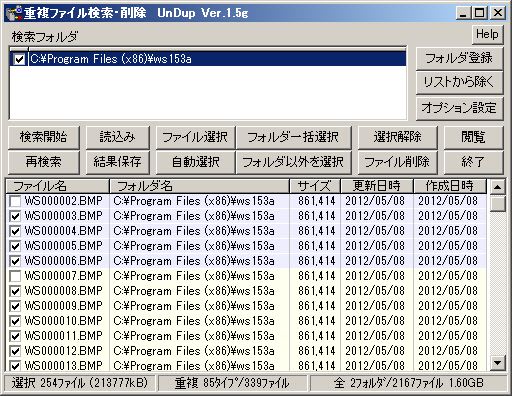
この画面例では,339枚中残すべき画像は85枚だけで,画像ファイル数を約4分の1に減らすことができる。
1.60GB分の画像ファイルが400MBまで減らせるわけなのでこれをやらない手はない。
重複ファイルを削除していいなら,「ファイル削除」をクリック。
画像に付けられた番号が飛び飛びになるのが嫌なら,さらにRenamixを使用して好みの記号と番号を付けてリネームすることもできる。
あと,「アクティブウィンドウ」の保存では,エミュレータのインターフェース部分も含めてキャプチャされてしまうので,ゲーム部分だけ切り出したければ,JTrimを使って,「イメージ」-「座標指定切り抜き」で4隅の座標を指定して切り抜く。
また,まとめて同じ座標部分を切り抜いてしまうならIrfanViewで,「ファイル」-「一括変換 形式/名前」から,「ファイル形式の一括変換の設定」を選び,BMPかJPG保存かを選んだ上で,「詳細設定を使用(大量リサイズ用)」をクリックし,アクティブになった「詳細設定」をクリック,「一括変換の詳細設定」ウィンドウの「切り抜き」にチェックを入れ,切り抜く部分の左上座標を指定する。4座標指定式のJTrimとは違って,左上座標からの「幅」と「高さ」を指定する仕様となっていることに注意。PC-98ゲームなどの場合,幅640,高さ400などになる場合が多いと思われる。
後から切り抜くまでもなく,Winshotで座標指定切り抜きもできるようだが,やったことがないので割愛する。
<<著作権に関して>>
本記事に引用している全てのソフトの名称・画像の著作権・その他権利は、制作、販売されたソフトハウス、メーカー、または作者様に帰属します。本サイトでの上記著作物の取扱いは、著作権など各権利関係を侵害することが目的ではありません。問題などある場合は、メール(gekigangarあっとmail.goo.ne.jp)にてその旨お知らせください。
Winshotを起動し,タスクバー上のWinshotアイコンを右クリック。
表示されたメニューから「定期実行キャプチャ」を左クリック。
「定期実行キャプチャ」ウインドウの「対象」を「アクティブウィンドウ」にし,「間隔(秒)」の欄を「0」にする。
キャプチャすべきゲームを開始したら,「定期実行キャプチャ」ウインドウの「開始」ボタンをクリック。
普通にゲームをプレイし,キャプチャの必要がなくなった時点でF11キーを押す。
必要なところにさしかかったら再び「開始」する。
ゲームを終了したらWinShotも終了させる。
ゲームやマシンの性能にもよるが,うちでは1秒あたり6枚程度の画像が保存されて,重複画像がいっぱいできるので,UnDupを起動して,キャプチャした画像の保存先フォルダを「フォルダ登録」して,「検索開始」をクリックする。
ほどなく,重複する画像ファイルのリストが作成される。
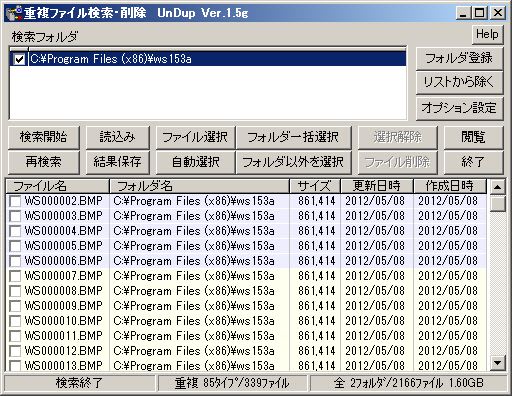
連続したキャプチャ画像からアニメーションGIFを作るとかいうのでなければ,重複する画像中の一番古いものを1枚だけ残せればいいわけで,そんなときは,「自動選択」をクリック。重複画像の2枚目以降に全てチェックが入る。
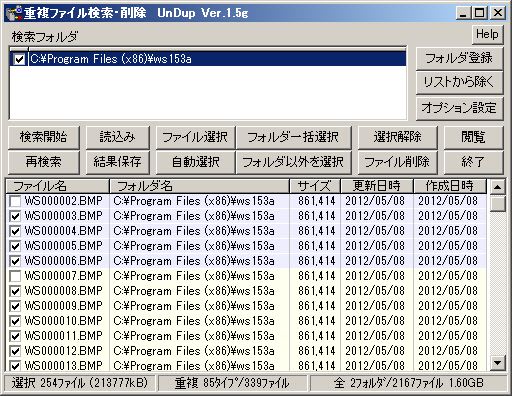
この画面例では,339枚中残すべき画像は85枚だけで,画像ファイル数を約4分の1に減らすことができる。
1.60GB分の画像ファイルが400MBまで減らせるわけなのでこれをやらない手はない。
重複ファイルを削除していいなら,「ファイル削除」をクリック。
画像に付けられた番号が飛び飛びになるのが嫌なら,さらにRenamixを使用して好みの記号と番号を付けてリネームすることもできる。
あと,「アクティブウィンドウ」の保存では,エミュレータのインターフェース部分も含めてキャプチャされてしまうので,ゲーム部分だけ切り出したければ,JTrimを使って,「イメージ」-「座標指定切り抜き」で4隅の座標を指定して切り抜く。
また,まとめて同じ座標部分を切り抜いてしまうならIrfanViewで,「ファイル」-「一括変換 形式/名前」から,「ファイル形式の一括変換の設定」を選び,BMPかJPG保存かを選んだ上で,「詳細設定を使用(大量リサイズ用)」をクリックし,アクティブになった「詳細設定」をクリック,「一括変換の詳細設定」ウィンドウの「切り抜き」にチェックを入れ,切り抜く部分の左上座標を指定する。4座標指定式のJTrimとは違って,左上座標からの「幅」と「高さ」を指定する仕様となっていることに注意。PC-98ゲームなどの場合,幅640,高さ400などになる場合が多いと思われる。
後から切り抜くまでもなく,Winshotで座標指定切り抜きもできるようだが,やったことがないので割愛する。
<<著作権に関して>>
本記事に引用している全てのソフトの名称・画像の著作権・その他権利は、制作、販売されたソフトハウス、メーカー、または作者様に帰属します。本サイトでの上記著作物の取扱いは、著作権など各権利関係を侵害することが目的ではありません。問題などある場合は、メール(gekigangarあっとmail.goo.ne.jp)にてその旨お知らせください。









